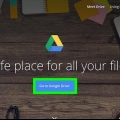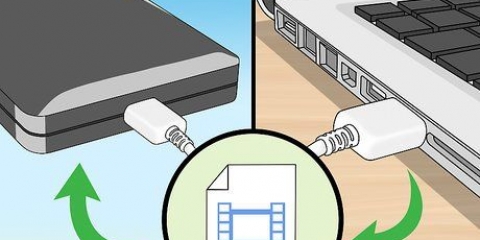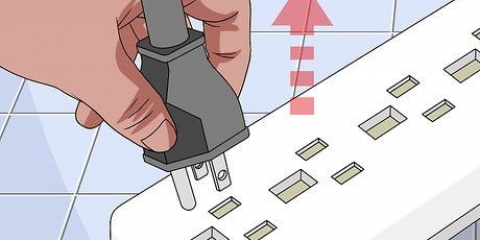klikk på Å blokkere i nedre venstre hjørne av Start-menyen. Vent til datamaskinen slår seg helt av.








Fabrikkinnstill en bærbar dell-datamaskin
Denne opplæringen vil lære deg hvordan du tilbakestiller en bærbar Dell til fabrikkstandard. Du kan gjøre dette fra Innstillinger-menyen i Windows 10 og Advanced Boot-menyen i Windows 7. Vær oppmerksom på at tilbakestilling av en datamaskin vil slette harddisken, så det kan være nødvendig å sikkerhetskopiere dataene på datamaskinen din før du fortsetter.
Trinn
Metode 1 av 2: Bruke Windows 10

1. Åpne Start
. Klikk på Windows-logoen nederst til venstre på skjermen. Start-menyen vises. 
2. Åpne innstillinger
. Klikk på tannhjulikonet nederst til venstre på Start-menyen. Dette vil åpne Innstillinger-vinduet.
3. klikk på
Oppdatering og sikkerhet. Dette alternativet er i den nederste raden i Innstillinger.
4. Klikk på fanengjenoppretting. Det er på venstre side av vinduet.

5. klikk påÅ jobbe. Denne knappen er under overskriften "Tilbakestill denne PCen" øverst på siden. Et popup-vindu vises.

6. klikk påSlett alt. Dette alternativet er nederst i popup-vinduet.

7. klikk påSlett filer og rengjør stasjonen. Det er nederst i popup-vinduet.

8. klikk påNullstille når angitt. Datamaskinen vil begynne å slette harddisken og deretter installere Windows på nytt.
Denne prosessen kan ta flere timer, og alle filene dine vil bli slettet.
Metode 2 av 2: Bruke Windows 7

1. Slå av datamaskinen. Slå av Windows 7-datamaskinen som følger:
. - klikk på Start

2. Slå på datamaskinen igjen. Trykk på `På/Av`-knappen
på datamaskinen for å gjøre dette.
3. Trykk gjentatte gangerF8. Hvis du gjør dette så snart datamaskinen starter opp, åpnes den avanserte oppstartsmenyen.
Hvis ingenting skjer og du kommer til påloggingsmeldingen som vanlig, er du for sen til å trykke F8 startet. Start datamaskinen på nytt og prøv igjen.

4. Plukke ut Tilbakestill datamaskinen. Bruk piltastene til å velge dette alternativet øverst på skjermen og trykk deretter ↵ Gå inn.

5. klikk påNeste. Tastaturinnstillingene dine er bekreftet.

6. Skriv inn passordet ditt. Skriv inn passordet du bruker for å logge på datamaskinen i tekstboksen "Passord", og klikk deretter OK.

7. klikk på Gjenopprett med bilde. Dette er en lenke i midten av vinduet.

8. Velg fabrikkbildet. Klikk på "Dell Factory Image" (eller lignende) for å velge det.
Du må kanskje klikke på en rullegardin for å finne alternativet "Dell Factory Image".

9. klikk påNeste. Dette er nederst i vinduet.

10. Bekreft at du vil slette harddisken. Avhengig av din versjon av Windows 7, må du kanskje merke av i en boks og deretter klikke Å rydde eller OK eller du må kanskje velge en harddisk som skal formateres og deretter klikke Å rydde klikk. Når du er ferdig med å bekrefte at du vil tilbakestille datamaskinen, vil datamaskinen begynne å slette harddisken og deretter installere versjonen av Windows som var på Dell-fabrikkkopien på nytt.
Advarsler
Å tilbakestille datamaskinen vil ikke være nok til å tørke harddisken i henhold til offentlige eller konfidensielle standarder. Det er best å tilbakestille og overskrive harddisken noen ganger hvis du planlegger å selge den bærbare datamaskinen.
Artikler om emnet "Fabrikkinnstill en bærbar dell-datamaskin"
Оцените, пожалуйста статью
Lignende
Populær